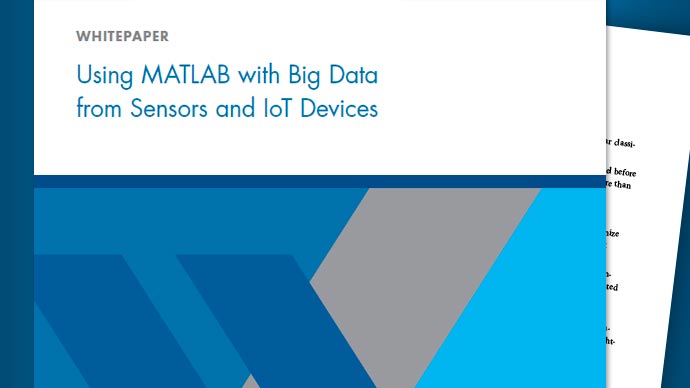数据库资源管理器
配置、浏览和导入数据库数据
描述
的数据库资源管理器应用程序可以让您快速连接到数据库,探索数据库数据,并将数据导入MATLAB®以可视化的方式工作。如果您有最低熟练编写SQL查询或想要快速浏览数据库中的数据,使用这个应用程序与您的数据库交互。
使用数据库资源管理器应用程序,您可以:
创建和配置ODBC和JDBC数据源。
建立到相同或不同数据库的多个连接。
选择感兴趣的表和列。
使用SQL查询条件对选择进行微调。
预览选定的数据。
自定义导入选项。
导入选定的数据到MATLAB工作空间进行分析。
保存生成的SQL查询。
生成matlab代码。
观看介绍视频,见使用数据库资源管理器应用.
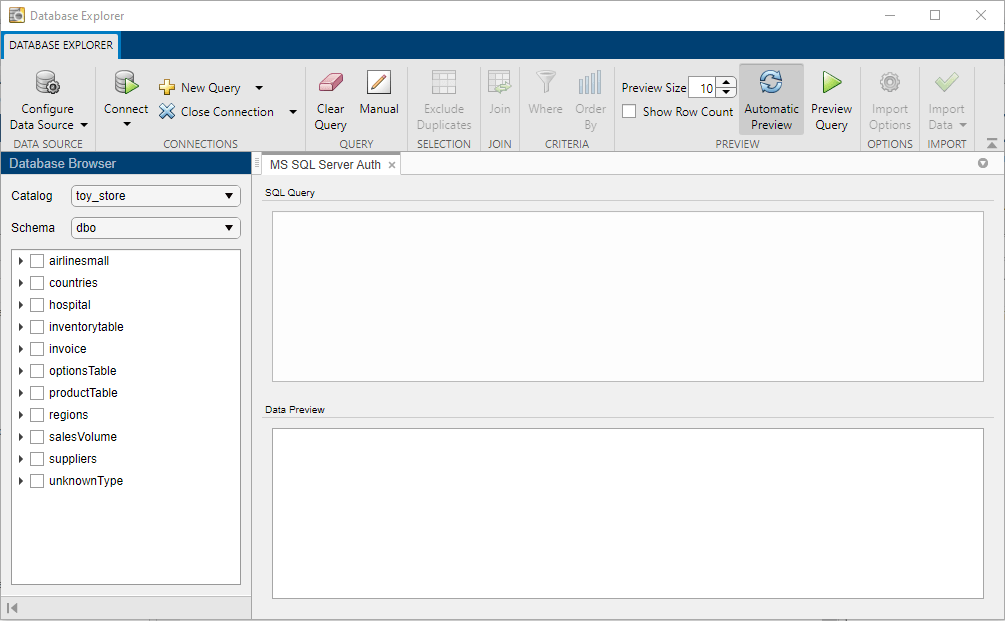
打开数据库资源管理器应用程序
MATLAB工具条:关于应用标签,单击显示更多箭头打开应用程序库。然后,下面数据库连接和报告,点击数据库资源管理器.
matlab命令提示符:输入
databaseExplorer.
例子
预览单个表中的行
连接到A.微软®访问™然后,从单个表中选择列并预览数据。应用默认预览查询结果。
的数据源tutorial.accdb.数据库并命名dbdemo.有关详细信息,请参见Microsoft Access ODBC for Windows.
在连接部分的数据库资源管理器选项卡上,单击连接并选择连接的数据源。连接对话框打开。用户名和密码为空,单击连接.
请注意
对于其他数据库,将打开Catalog和Schema对话框。属性中选择目录和模式的名称目录和架构列出,适用于您的数据库。
数据库资源管理器应用程序创建到Microsoft Access数据库。的数据浏览器窗格显示数据库中的可用表。
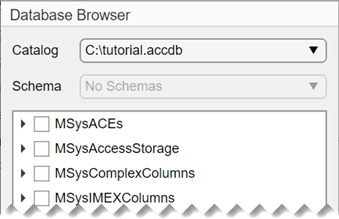
命名的数据源选项卡dbdemo,出现在右边数据浏览器窗格。数据源选项卡包含两个空窗格,SQL查询和数据预览.

对于任何表格,可以通过以下方式选择表格信息:
要选择表,请单击数据浏览器窗格。数据库资源管理器应用程序更新SQL查询窗格中包含一个SQL查询,该查询从所选表中选择所有列和行。同时,数据库资源管理器应用程序更新数据预览窗格与查询结果的预览。前10行的数据出现在数据预览默认的面板。
控件中的表名称节点展开,以从选中的表中选择单个列数据浏览器树视图。选择特定的复选框以选择单个表列并将它们显示在数据预览窗格。SQL查询自动调整每个选择。
请注意
列中的顺序数据预览窗格匹配您在其中选择它们的顺序数据浏览器窗格。
选择表名inventorytable.
要更改所看到的数据,请在“中”或“清除”复选框中数据浏览器窗格。应用程序更新SQL查询中的SQL查询SQL查询窗格。应用程序更新数据预览窗格。
的数据预览窗格显示10行。数据库中选择的行总数显示在窗格名称旁边的括号内,数据预览.属性中选择或输入值,以更改行数预览大小盒子的预览部分的数据库资源管理器选项卡。选择的值20..行的数量调整在数据预览窗格。
请注意
的值预览大小框控制显示中显示的最大行数数据预览窗格。如果该值大于查询结果中的总行数,则在窗格名称旁边的括号中显示总行数,数据预览.
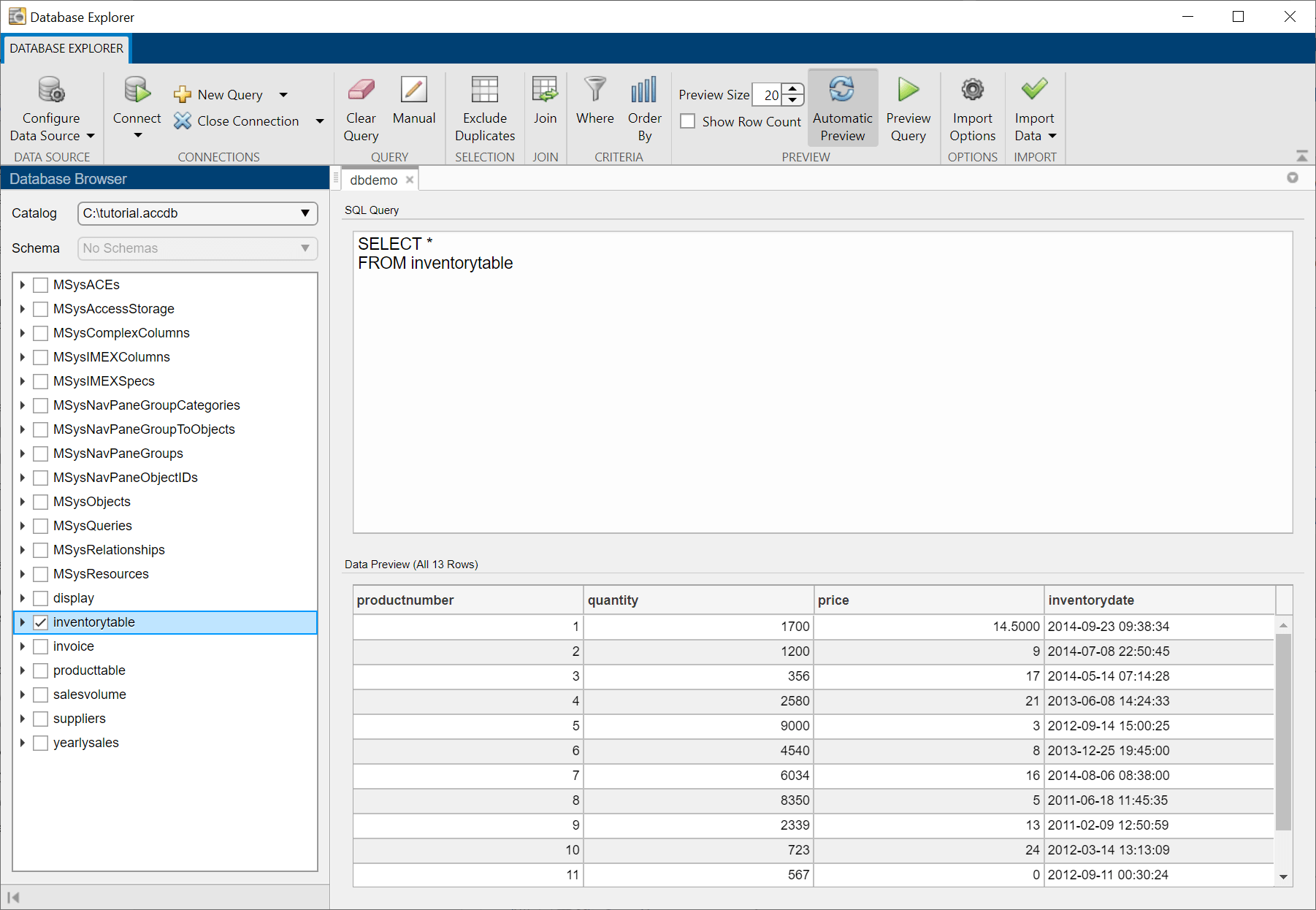
可以按特定列对数据行进行排序。在标准部分,点击命令.的命令选项卡显示在ToolStrip中。
在添加的部分,列列表,选择列价格.在添加部分,点击添加类.中的数据库资源管理器应用程序按升序对数据进行排序数据预览窗格。要更改订单,请单击下行在编辑部分。
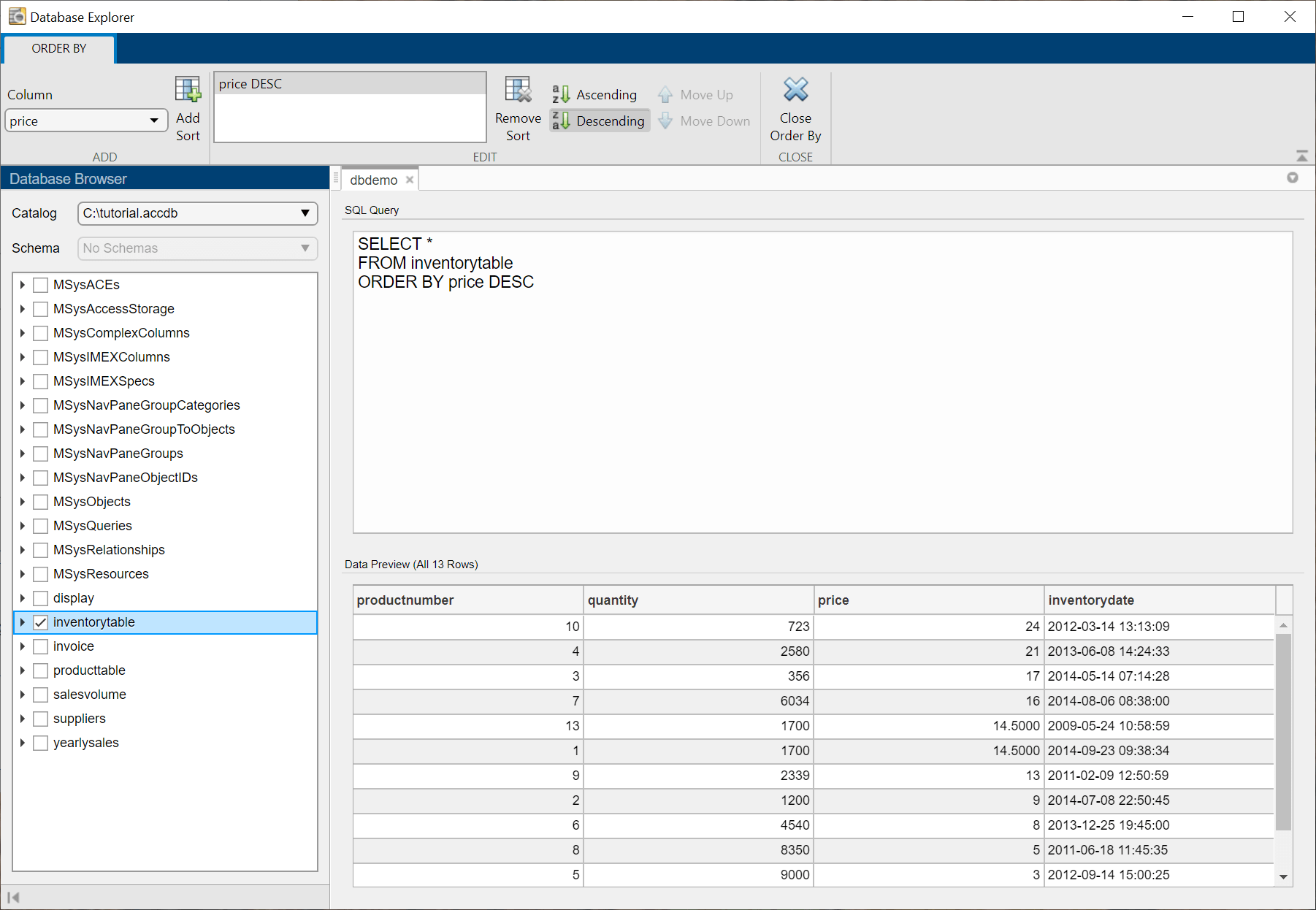
请注意
要添加更多排序,请从列列表并点击添加类.的列表中单击排序,可以更改排序在SQL查询中的位置编辑部分,然后单击向上移动或者向下移动.
在关闭部分,点击关闭订单关闭命令选项卡。
在连接节中,单击关闭数据库连接关闭连接.
请注意
如果有多个连接打开,则通过从关闭连接列表。
连接多个表并导入查询结果
连接到A.Microsoft Access数据库使用数据库资源管理器应用程序。然后,通过选择表中的列加入多个表中的数据。应用默认预览查询结果。预览数据后,将所有查询结果导入MATLAB工作区并执行简单的数据分析。
的数据源tutorial.accdb.数据库并命名dbdemo.有关详细信息,请参见Microsoft Access ODBC for Windows.
在连接部分的数据库资源管理器选项卡上,单击连接并选择连接的数据源。连接对话框打开。用户名和密码为空,单击连接.
数据库资源管理器应用程序创建到Microsoft Access数据库。的数据浏览器窗格显示数据库中的可用表。
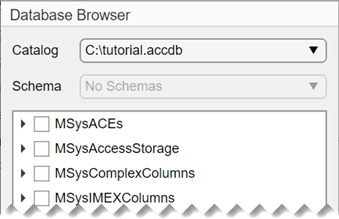
命名的数据源选项卡dbdemo,出现在右边数据浏览器窗格。数据源选项卡包含两个空窗格,SQL查询和数据预览.

在数据浏览器窗格中,选择inventorytable表作为联接的第一个表。数据库资源管理器应用程序更新SQL查询窗格中有一个SQL查询,该查询从inventorytable表格同时,应用程序更新数据预览窗格与查询结果的预览。默认情况下,前10行的数据显示在窗格中。

在加入部分,点击加入显示加入ToolStrip中的选项卡。在添加节中选择的表的名称数据浏览器窗格出现在左边表格列表。加入表的详细信息请参见使用数据库资源管理器应用程序连接表.
在左边列列表,选择共享列的名称productnumber.
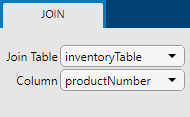
在正确的表格列表,选择表产品表如要连接的表。选择共享列的名称productnumber在这个表格的右边列列表。

在添加部分,点击添加连接.的加入图窗格显示所选表之间的连接的图形表示。的SQL查询窗格使用新连接更新SQL查询。的数据预览窗格反映更新的SQL查询的结果。
数据库资源管理器应用程序默认选择内连接。
请注意
某些数据库不支持所有连接类型。万博1manbetx
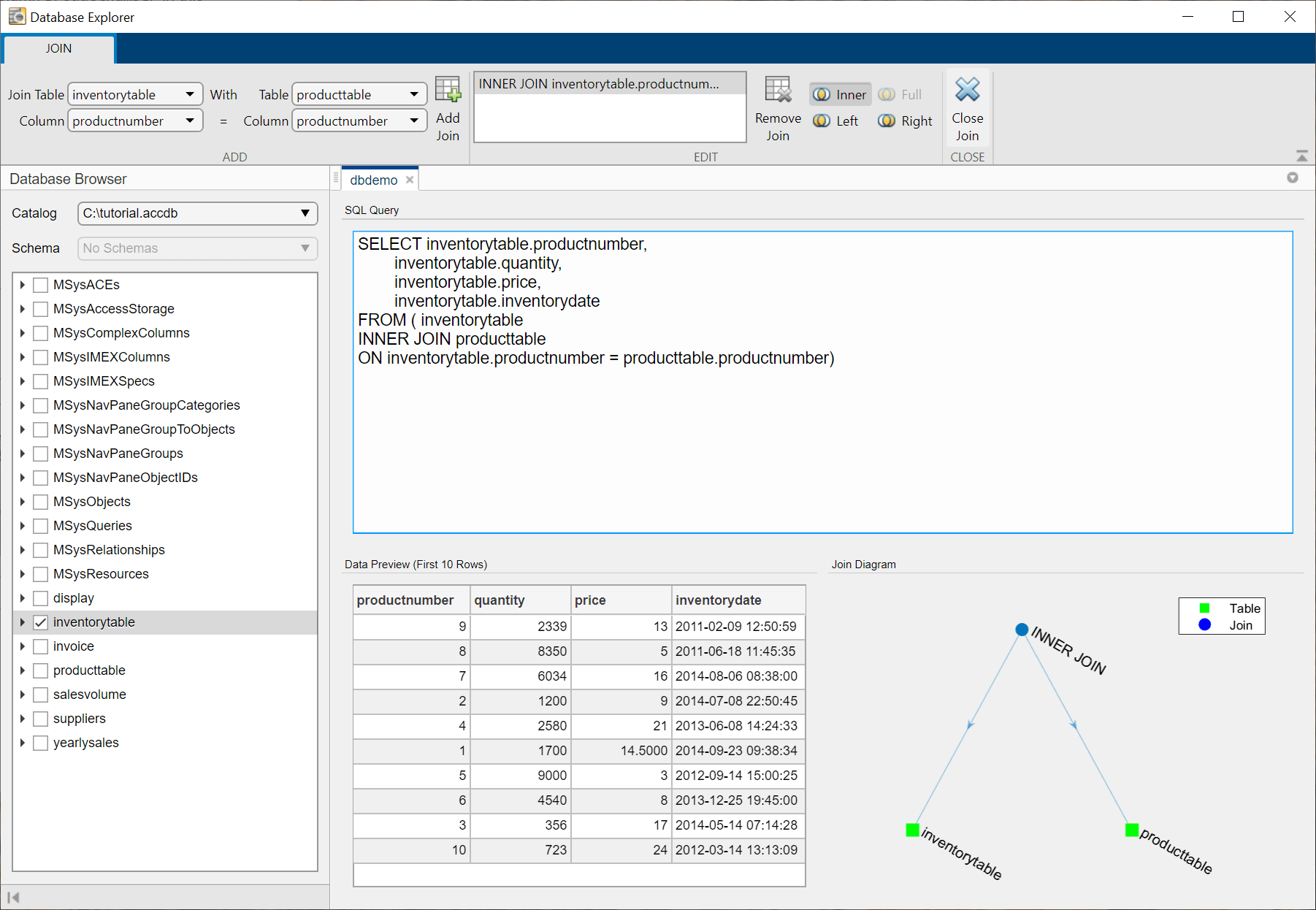
在关闭部分,点击关闭连接关闭加入选项卡。
在树视图中数据浏览器窗格,选择productdescription下产品表.的SQL查询和数据预览窗格使用所选表列更新。
向SQL查询添加过滤条件。在标准部分,点击在哪里显示在哪里ToolStrip中的选项卡。
过滤大于$10的SQL查询结果。在添加的部分,列列表中,选择inventorytable.price.选择>的过滤器的操作符操作员列表。进入10.在价值列表。点击添加过滤器.
请注意
如果您使用就像或者不喜欢操作符,然后在单引号中输入值以表示字符串。
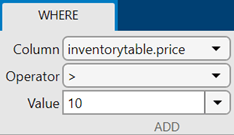
的SQL查询和数据预览属性显示基于新筛选器的更新查询结果在哪里条件。
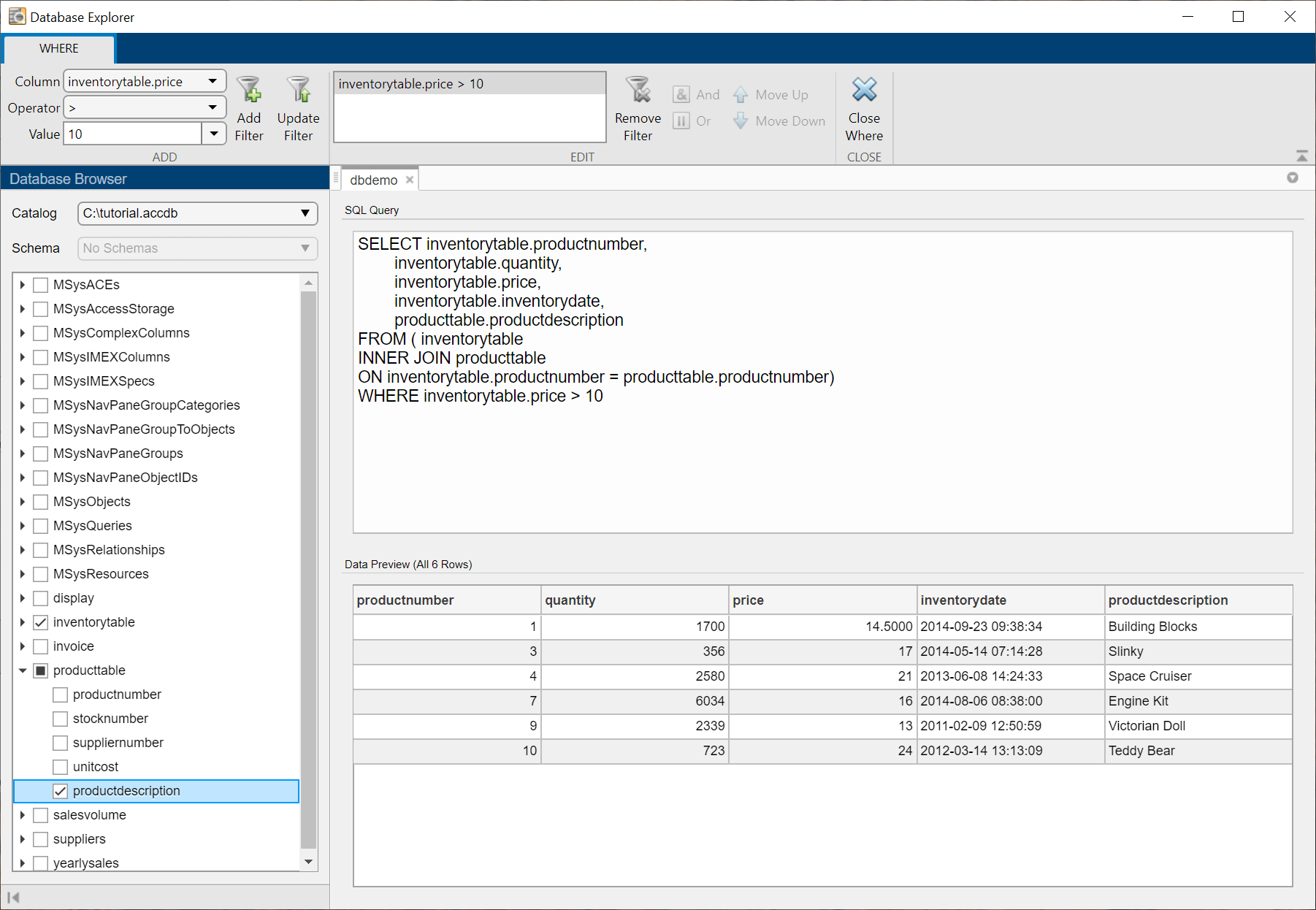
在关闭部分,点击关闭在哪里关闭在哪里选项卡。
将所有SQL查询结果导入MATLAB工作区。在进口部分,点击![]() .在“导入数据”对话框中,输入名称
.在“导入数据”对话框中,输入名称数据的MATLAB工作区变量,单击好的.Matlab Workspace显示表格数据.
在命令行中显示SQL查询结果。
数据
data = 6×5表productnumber数量价格inventorydate productdescription _____________ ________ _____ _____________________ __________________ 1700 14.5 2014-09-23 09:38:34的“积木”3 356 17“2014-05-14 07:14:28”“紧身”4 2580 21 2013-06-08 14:24:33的“空间巡洋舰”……
找出产品的最高价格。
马克斯(data.price)
ans = 24
在连接节中,单击关闭数据库连接关闭连接.
请注意
如果有多个连接打开,则通过从关闭连接列表。
使用左连接和导入查询结果连接表
连接到A.Microsoft Access然后,创建一个SQL查询,使用左连接连接两个表。默认情况下,数据库资源管理器应用程序预览查询结果。预览数据后,将所有查询结果导入MATLAB工作区,并进行简单的数据分析。
的数据源tutorial.accdb.数据库并命名dbdemo.有关详细信息,请参见Microsoft Access ODBC for Windows.
在连接部分的数据库资源管理器标签,来自连接列表,选择要连接的数据源。连接对话框打开。用户名和密码为空,单击连接.
数据库资源管理器应用程序创建到Microsoft Access数据库。的数据浏览器窗格显示数据库中的可用表。命名的数据源选项卡dbdemo,出现在右边数据浏览器窗格。数据源选项卡包含两个空窗格,SQL查询和数据预览.

在数据浏览器窗格中,选择供应商表作为联接的第一个表。
数据库资源管理器应用程序更新SQL查询窗格中有一个SQL查询,该查询从供应商表格同时,数据库资源管理器应用程序更新数据预览窗格与查询结果的预览。默认情况下,前10行的数据显示在窗格中。
在加入部分,点击加入显示加入ToolStrip中的选项卡。在添加节中选择的表的名称数据浏览器窗格出现在左边表格列表。加入表的详细信息请参见使用数据库资源管理器应用程序连接表.
在左边列列表,选择共享列的名称供应商.在正确的表格列表,选择名称产品表如要连接的表。选择共享列的名称供应商在这个表格的右边列列表。
在添加部分,点击添加连接.Database Explorer应用程序默认创建内部连接。在编辑部分,点击左将连接从内连接更改为左连接。的加入图窗格显示所选表之间的连接的图形表示。的SQL查询窗格使用新连接更新SQL查询。的数据预览窗格反映更新的SQL查询的结果。
在关闭部分,点击关闭连接关闭加入选项卡。
增加所显示的行数数据预览窗格。在预览部分,输入20.在预览大小盒子。
在树视图中数据浏览器窗格,选择单位成本下产品表.的数据预览窗格更新使用新列。

的南价值在单位成本列表示相应的供应商不提供产品。s manbetx 845

向SQL查询添加过滤条件。在标准部分,点击在哪里显示在哪里ToolStrip中的选项卡。
过滤单位成本超过10美元的产品的SQL查询结果。s manbetx 845在添加的部分,列列表,选择列名ProductTable.Unitcost..选择>的过滤器的操作符操作员列表。进入10.在价值列表。点击添加过滤器.
请注意
如果您使用就像或者不喜欢操作符,然后在单引号中输入值以表示字符串。
的SQL查询和数据预览属性显示基于新筛选器的更新查询结果在哪里条件。
更改过滤器的值10.到20..点击更新过滤器.的SQL查询和数据预览窗格将使用修改后的查询结果进行更新。
在关闭部分,点击关闭在哪里关闭在哪里选项卡。
将所有SQL查询结果导入MATLAB工作区。在进口部分,点击![]() .在“导入数据”对话框中,输入名称
.在“导入数据”对话框中,输入名称数据的MATLAB工作区变量,单击好的.Matlab Workspace显示表格数据.
在命令行中显示SQL查询结果。
数据
data = 2×6表suppliernumber suppliername城市国家faxnumber unitcost ______________ _________________________ __________ _______________ ______________ ________ 1008年“大培训公司”“纳舒厄”“美国”“403 121 3478”21 1006 ACME玩具公司的“纽约”“美国”“212 435 1618”24
找出产品的最高价格。
max(data.unitcost)
ans = 24
在连接节中,单击关闭数据库连接关闭连接.
请注意
如果有多个连接打开,则通过从关闭连接列表。
查询结果排序
连接到A.Microsoft Access创建一个简单的SQL查询,并根据一列中的数据对结果进行排序。默认情况下,数据库资源管理器应用程序预览查询结果。然后,将排序后的数据导入MATLAB工作空间。
的数据源tutorial.accdb.数据库并命名dbdemo.有关详细信息,请参见Microsoft Access ODBC for Windows.
在连接部分的数据库资源管理器标签,来自连接列表,选择要连接的数据源。连接对话框打开。用户名和密码为空,单击连接.
数据库资源管理器应用程序创建到Microsoft Access数据库。的数据浏览器窗格显示数据库中的可用表。命名的数据源选项卡dbdemo,出现在右边数据浏览器窗格。数据源选项卡包含两个空窗格,SQL查询和数据预览.

在数据浏览器窗格中,选择inventorytable表格的SQL查询窗格显示从此表中选择所有列和行的SQL查询。的数据预览窗格显示查询结果的前10行。
对SQL查询的结果排序。在标准部分,点击命令显示命令ToolStrip中的选项卡。
在添加的部分,列列表,选择价格柱子。点击添加类.
在编辑部分,点击下行按照下降订单对价格进行分类。的数据预览窗格显示更新的查询结果以及分拣价格。
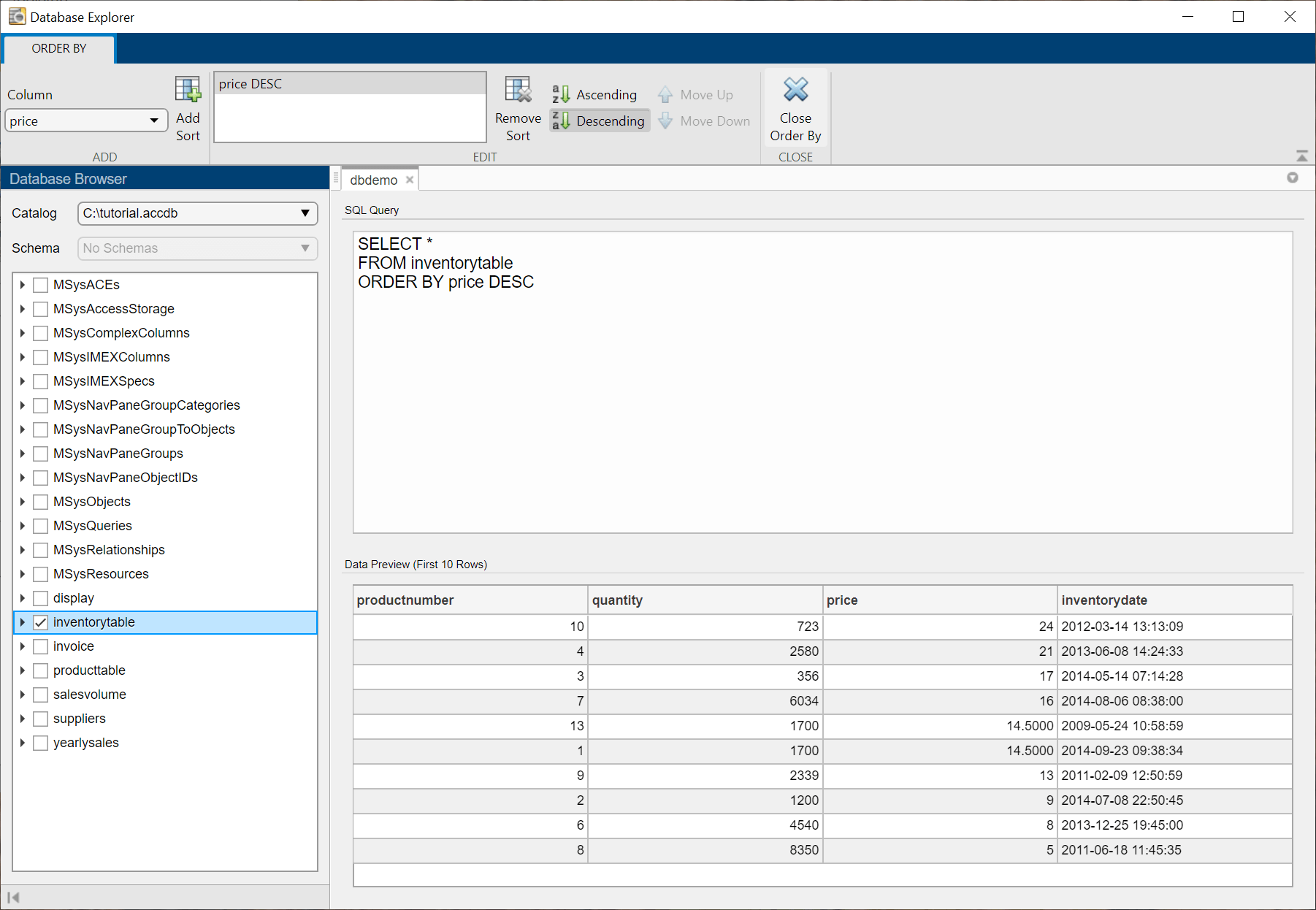
在关闭部分,点击关闭订单关闭命令选项卡。
将所有SQL查询结果导入MATLAB工作区。在进口部分,点击![]() .在“导入数据”对话框中,输入名称
.在“导入数据”对话框中,输入名称数据的MATLAB工作区变量,单击好的.Matlab Workspace显示表格数据.
在连接节中,单击关闭数据库连接关闭连接.
请注意
如果有多个连接打开,则通过从关闭连接列表。
过滤查询结果
连接到A.Microsoft Access数据库使用数据库资源管理器应用程序。创建一个简单的SQL查询并过滤结果。使用文本过滤器检索特定的数据行。默认情况下,数据库资源管理器应用程序预览查询结果。然后,将过滤的数据导入MATLAB工作区。
的数据源tutorial.accdb.数据库并命名dbdemo.有关详细信息,请参见Microsoft Access ODBC for Windows.
在连接部分的数据库资源管理器标签,来自连接列表,选择要连接的数据源。连接对话框打开。用户名和密码为空,单击连接.
数据库资源管理器应用程序创建到Microsoft Access数据库。的数据浏览器窗格显示数据库中的可用表。命名的数据源选项卡dbdemo,出现在右边数据浏览器窗格。数据源选项卡包含两个空窗格,SQL查询和数据预览.

在数据浏览器窗格中,选择产品表表格的SQL查询窗格显示从此表中选择所有列和行的SQL查询。的数据预览窗格显示查询结果的前10行。
向SQL查询添加过滤条件。在标准部分,点击在哪里显示在哪里ToolStrip中的选项卡。
过滤产品描述的产品,以s manbetx 845字母开头年代.在添加的部分,列列表中,选择productdescription.在操作员列表中,选择就像.要过滤文本,请将文本括在单引号中。在价值列表,输入“磅”.
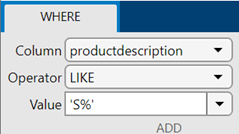
点击添加过滤器.的数据预览窗格显示三行数据。每一行的产品描述都以字母开头年代.
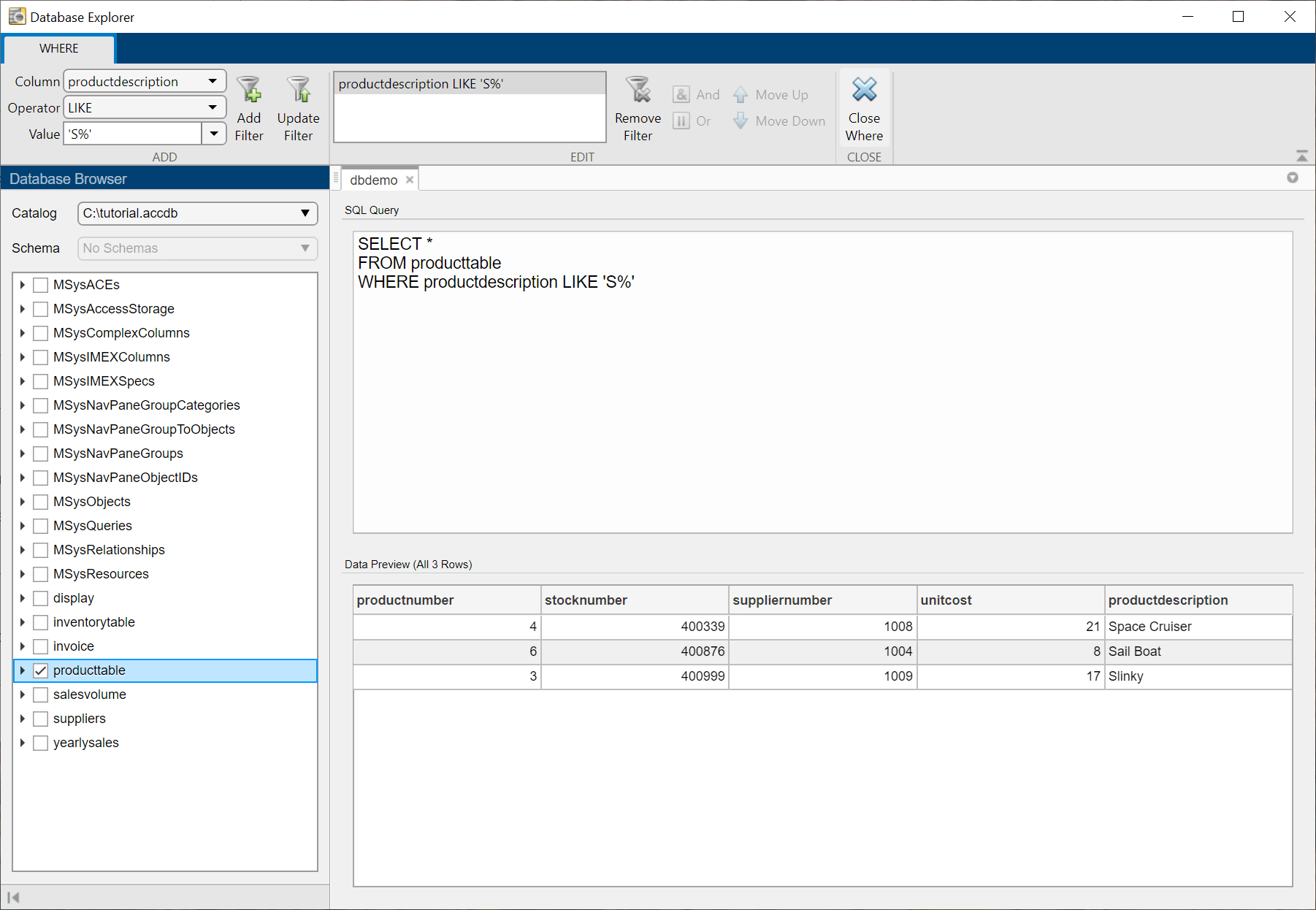
在关闭部分,点击关闭在哪里关闭在哪里选项卡。
将所有SQL查询结果导入MATLAB工作区。在进口部分,点击![]() .在“导入数据”对话框中,输入名称
.在“导入数据”对话框中,输入名称数据的MATLAB工作区变量,单击好的.Matlab Workspace显示表格数据.
在连接节中,单击关闭数据库连接关闭连接.
请注意
如果有多个连接打开,则通过从关闭连接列表。
从查询结果中删除重复行
连接到A.Microsoft Access数据库使用数据库资源管理器应用程序。创建一个简单的SQL查询并从查询结果中删除重复行。默认情况下,数据库资源管理器应用程序预览查询结果。删除重复后,将数据导入MATLAB工作区。
的数据源tutorial.accdb.数据库并命名dbdemo.有关详细信息,请参见Microsoft Access ODBC for Windows.
在连接部分的数据库资源管理器标签,来自连接列表,选择要连接的数据源。连接对话框打开。用户名和密码为空,单击连接.
数据库资源管理器应用程序创建到Microsoft Access数据库。的数据浏览器窗格显示数据库中的可用表。命名的数据源选项卡dbdemo,出现在右边数据浏览器窗格。数据源选项卡包含两个空窗格,SQL查询和数据预览.

在数据浏览器窗格中,选择产品表表格清除列中的所有框产品表表除了供应商.的SQL查询窗格显示选择的SQL查询供应商列。的数据预览窗格显示查询结果的前10行。
对SQL查询的结果排序。在标准部分,点击命令显示命令ToolStrip中的选项卡。在添加的部分,列列表,选择供应商列,然后单击添加类.
在关闭部分,点击关闭订单关闭命令选项卡。
的数据预览窗格显示按递增顺序排序的行,这是默认顺序。
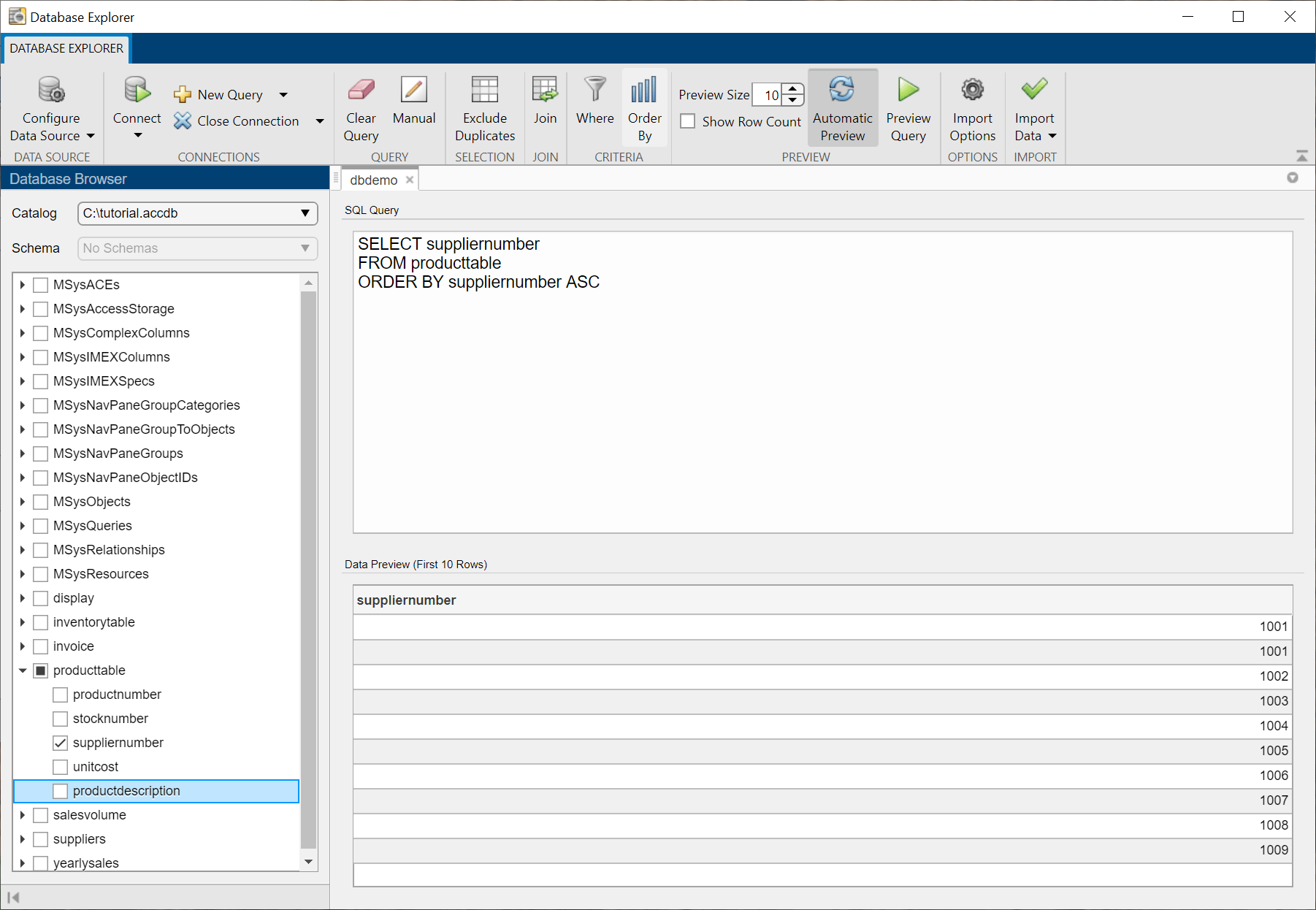
的数据预览窗格显示重复的供应商编号1001.

在选择部分,点击排除重复删除重复行数据预览窗格。数据库资源管理器应用程序添加了SQL语句截然不同的的查询SQL查询窗格。此语句从查询结果中删除重复行。
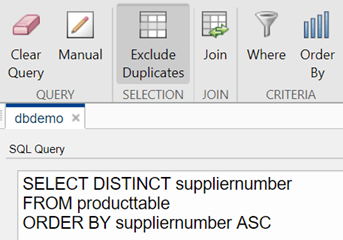
的数据预览窗格只显示唯一的行。
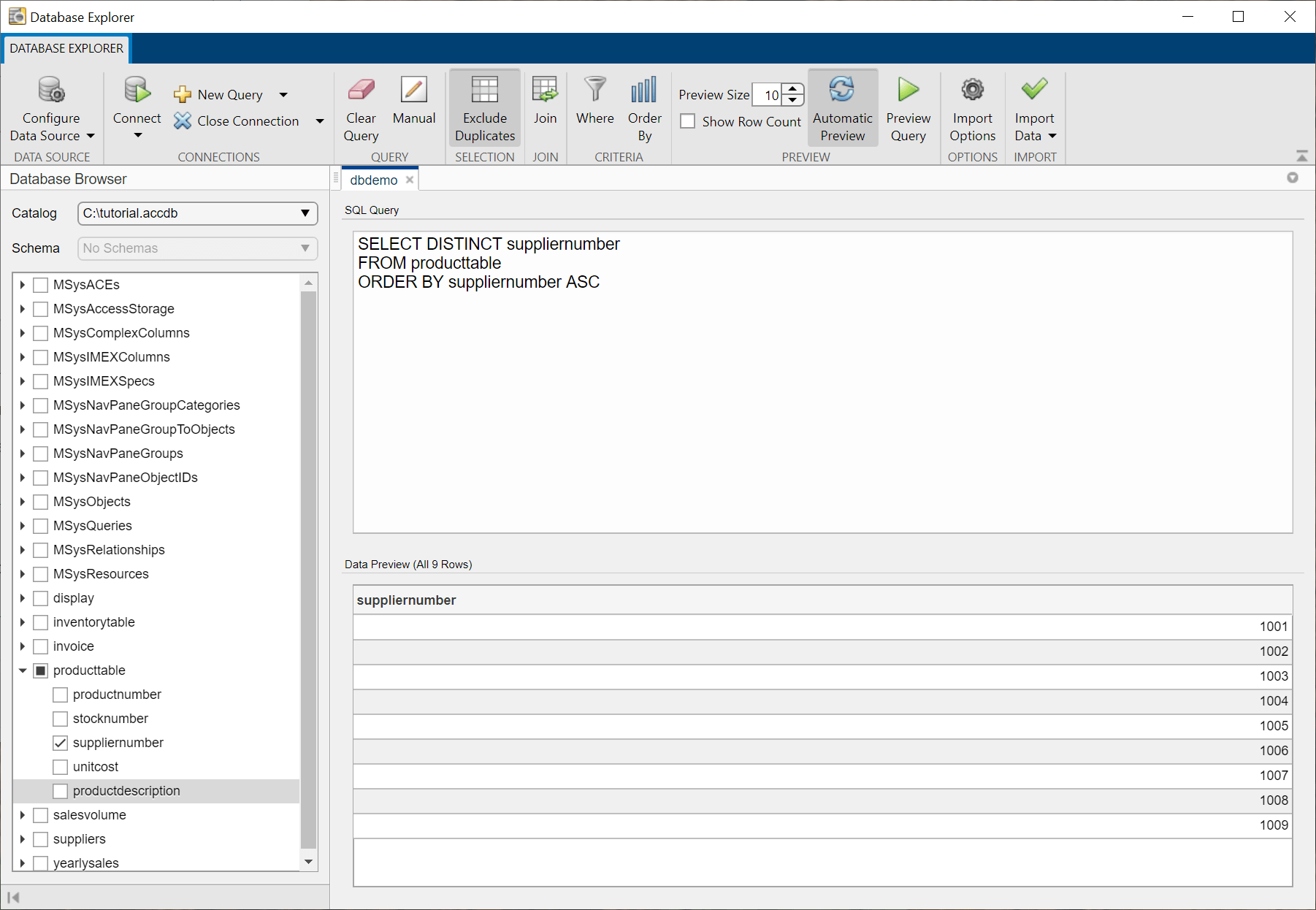
将所有SQL查询结果导入MATLAB工作区。在进口部分,点击![]() .在“导入数据”对话框中,输入名称
.在“导入数据”对话框中,输入名称数据的MATLAB工作区变量,单击好的.Matlab Workspace显示表格数据.
在连接节中,单击关闭数据库连接关闭连接.
请注意
如果有多个连接打开,则通过从关闭连接列表。
手动输入SQL查询
连接到A.Microsoft Access数据库使用数据库资源管理器应用程序。手动输入SQL查询或将现有的SQL查询粘贴到SQL查询窗格。然后,将查询结果导入MATLAB工作空间。
的数据源tutorial.accdb.数据库并命名dbdemo.有关详细信息,请参见Microsoft Access ODBC for Windows.
在连接部分的数据库资源管理器标签,来自连接列表,选择要连接的数据源。连接对话框打开。用户名和密码为空,单击连接.
数据库资源管理器应用程序创建到Microsoft Access数据库。的数据浏览器窗格显示数据库中的可用表。命名的数据源选项卡dbdemo,出现在右边数据浏览器窗格。数据源选项卡包含两个空窗格,SQL查询和数据预览.

在查询部分,点击手册.控件的右侧出现一个新的数据源选项卡dbdemo带有名称的制表符dbdemo_manual..后缀_manual附加到选项卡名称的命令表示您正在手动输入SQL查询。
中输入一个SQL查询SQL查询窗格。属性中的所有列和行产品表表,并重命名单位成本和productdescription列。使用SQL语句作为创建别名。
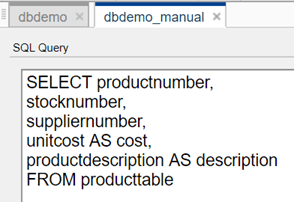
在预览部分,点击预览查询预览查询结果。
的数据预览窗格显示SQL查询的结果。窗口默认显示前10行数据。
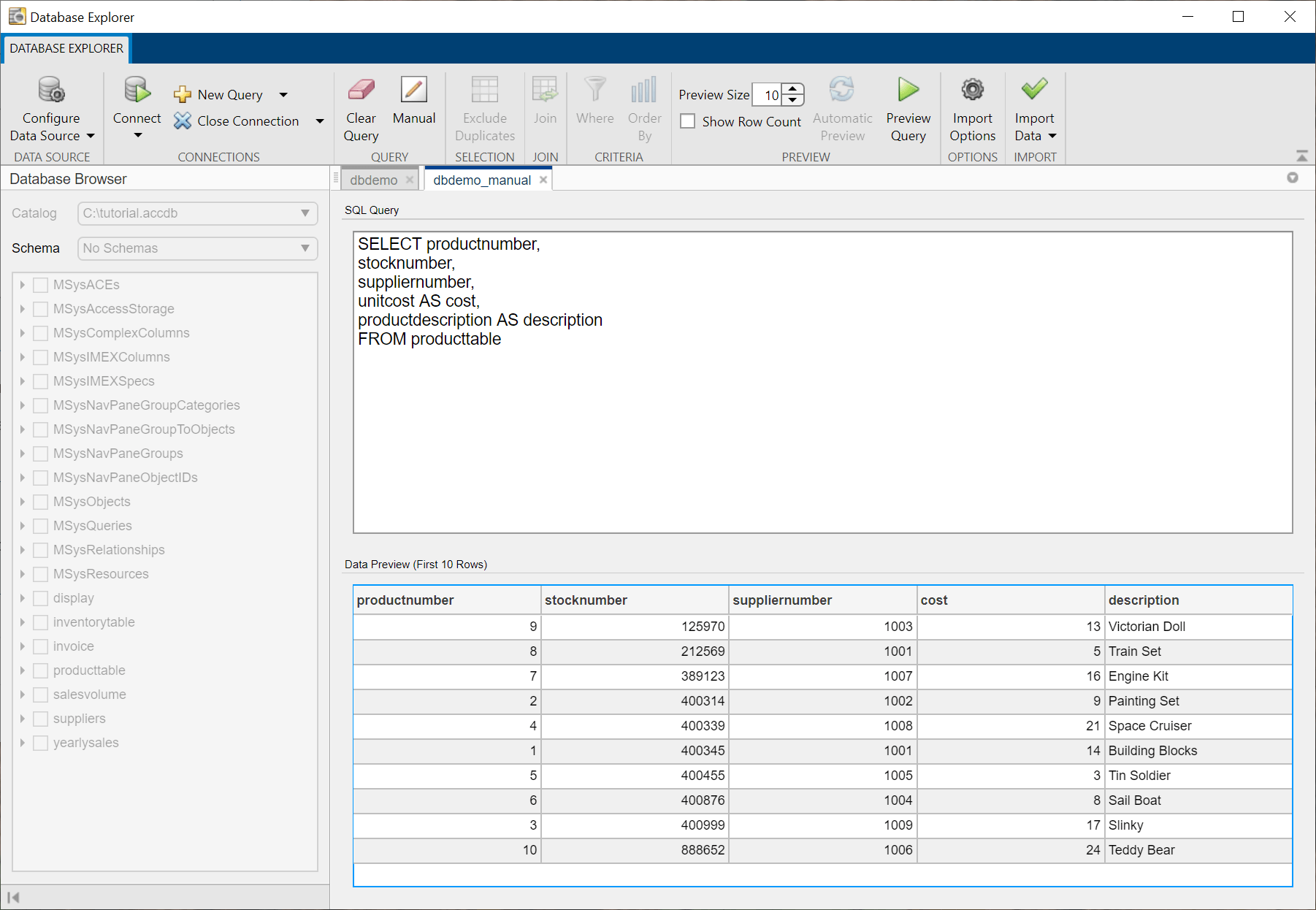
将所有SQL查询结果导入MATLAB工作区。在进口部分,点击![]() .在“导入数据”对话框中,输入名称
.在“导入数据”对话框中,输入名称数据的MATLAB工作区变量,单击好的.Matlab Workspace显示表格数据.
在连接节中,单击关闭数据库连接关闭连接.
请注意
如果有多个连接打开,则通过从关闭连接列表。
另请参阅
功能
主题
外部网站
MATLAB命令
你点击一个链接对应于这个MATLAB命令:
通过在MATLAB命令窗口中输入命令来运行命令。Web浏览器不支持MATLAB命令。万博1manbetx

您还可以从以下列表中选择一个网站:
如何获得最佳网站性能
选择中国网站(中文或英文)以获得最佳网站性能。其他MathWorks国家站点没有针对您所在位置的访问进行优化。